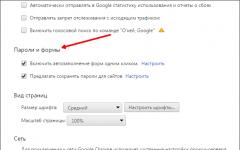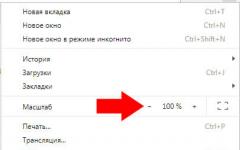Приветствую, дорогие читатели! Хотите быстро отправлять письма и файлы через интернет? Тогда давайте подробно посмотрим, как создать почту на Яндексе с самого начала. Для этого потребуется совсем немного времени.
Что нужно подготовить перед регистрацией почтового ящика?
Перед тем, как создать ее на Яндексе желательно подготовить следующие данные:
- логин;
- пароль;
- номер телефона.
Логин - это ник (вымышленное имя, псевдоним). Он должен состоять из латинских букв и цифр. Также допускается использование точки и дефиса. Пара примеров - vasya1967, angel-web1. Здесь полный простор для вашей фантазии, вы можете выбрать любое имя по душе. Единственное - каждый логин должен быть уникален. Как его проверить посмотрим дальше.
Каждая созданная электронная почта на Яндексе защищена паролем. Он должен быть не короче 6 символов, состоять из латинских букв и может содержать цифры, специальные символы.
Ввод номера мобильного телефона для открытия новой почты не обязателен. Есть альтернатива - указать ответ на секретный вопрос. Дальше покажу на картинке.
Пошаговая инструкция по созданию электронной почты
Уже появились первые задумки красивого логина? Тогда давайте начинать. Бесплатно зарегистрироваться на yandex в зоне ru можно достаточно быстро. Открываем свой браузер — это та программа, через которую вы просматриваете разные сайты.
Открываем поисковую систему Яндекс и нажимаем на надпись «завести почтовый ящик», как показано на иллюстрации выше.

В открывшейся форме вводим своё имя, фамилию, номер телефона. Данные лучше вводить реальные, чтобы при утере доступа к электронному адресу не возникло затруднений с . Телефон нужно будет подтвердить, чтобы система знала, что вы не ошиблись при вводе и мобильный у вас на руках. Теперь давайте проверим ранее придуманные логины.

Как видите почту по первому логину завести не получится, потому что он просто занят другим человеком. Что здесь можно придумать? Можно добавить или убрать буквы, цифры, чтобы ник стал уникальным.
Со вторым «именем» трудностей нет, он свободен, можно продолжать регистрацию. Идем дальше.


Пароль для своего почтового ящика лучше подбирать сложный, чтобы его нельзя было взломать. К примеру «yavasya» — это слишком просто, а вот «Ya1vasYa#18» уже нормальный. Чтобы не ошибиться пароль нужно будет ввести повторно в поле ниже.

Что же делать, если не хочется вводить номер мобильного? Нужно всего лишь нажать на надпись, как на иллюстрации выше. Появится альтернативный вариант.


Выбираем из списка или придумываем свой контрольный вопрос. Старайтесь, чтобы ответ нельзя было угадать. Если наверняка, то ответом может служить бессмысленный набор букв, однако решать вам. Далее нажимаем «завести почту». Если все поля заполнены правильно, то регистрация завершена. В противном случае, нужно посмотреть ошибки, которые будут указаны, и исправить их.
Ведь совсем не сложно? Надеюсь, что я ответил на ваш вопрос о том, как поэтапно и бесплатно создать новую почту в поисковой системе Яндекс.
Я вас поздравляю с новыми успехами в глобальной сети! А знаете, как люди в ней зарабатывают при помощи тех же социальных сетей или другими способами? Этому можно обучиться. Интересную информацию по этой теме можно посмотреть здесь .
Как зайти на почту?
Чтобы открыть свою почту на компьютере нужно выполнить несколько простых действий:
- Открыть браузер, если он закрыт;
- Зайти на Яндекс;
- Ввести свой логин, пароль и нажать на кнопу «войти».

Видите, как всё просто? На самом деле это не единственный способ авторизации. Содержимое электронного ящика можно посмотреть при помощи специальных . О них речь пойдет в следующих статьях.
На этом буду завершать. Делитесь своими наблюдениями и достижениями в комментариях. Для отслеживания новых статей на блоге достаточно подписаться на обновления материалов. Это не займет много времени и вы сможете узнавать о новых публикациях в числе первых.
Ниже приведена подробная инструкция в картинках, с помощью которого можете бесплатно создать электронную почту Яндекс. Чтобы иметь свою почту, надо сначала пройти регистрацию в Яндексе.
Чтобы зарегистрироваться, идем на сайт Yandex.ru. Просто щелкните по этой ссылке , и Яндекс откроется в новом окне. На сайте слева есть надпись «завести почтовый ящик»:
Нажмите по ней и откроется страница регистрации:

Заполняем поля «Имя», «Фамилия» и «Логин». Логин — это имя вашего электронного ящика. Например, «ваш_логин @yandex.ru» — так будет выглядеть адрес вашей почты. При заполнении поля «Логин» могут возникнуть проблемы. Дело в том, что на таких почтовых сервисах зарегистрированы очень много человек, и как правило хороший, короткий логин будет уже занято.
Давайте посмотрим на конкретном примере. Я указал свое имя, фамилию, а в поле логин я ввел название моего сайта, а вы можете указать свое имя или фамилию. И не забывайте, что логин должен содержать только английские буквы, можно также использовать и цифры:

Как видите выбранный мной логин уже занят. В таком случае можем выбрать из тех, что предлагает Яндекс либо придумать свои варианты:

Я, например, выбрал логин сайт, и яндекс показал, что логин свободен..ru.
Выбрав свободный логин, переходим к следующему шагу регистрации электронной почты. Для этого нажмите кнопку Дальше и попадем на такую страницу:

Рассмотрим по подробнее. В поле пароль вы должны придумать надежный пароль от своего ящика. Он должен содержать английские буквы, можно цифры, не менее 6 символов. Пароль — это ваш ключ от вашего ящика. Вам надо его запомнить, или еще лучше если запишете куда-нибудь в надежное место. Важно: пароль никому не давайте и не показывайте ни под каким предлогом. Подробнее о составлении пароля, можете узнать, нажав на надпись «как выбрать пароль»:
В следующем поле вводите пароль еще раз, под полем должно появится надпись «введено верно»:

Затем, в поле секретный вопрос выбираем вопрос и отвечаем на него (можно выбрать и задать собственный вопрос). Это нужно для восстановления пароля, если вы вдруг забудете пароль:

Заполнение следующих полей необязательная, можно их пропустить:


И наконец, нажмите на кнопку Зарегистрировать в самом низу:

После нажатия на кнопку, вы не можете завершить регистрацию, если вы где-то допустили ошибку. В таком случае вам придется заново заполнять все поля. Будьте внимательны!
Если все прошло удачно вас перекинет на такую страницу:

Теперь надо нажать на Начать пользоваться сервисами Яндекса . Затем в появившейся странице нажмите на надпись Почту :

Все, Регистрация закончена. Вы внутри своего электронного ящика Yandex.

Теперь вы на все 100% можете пользоваться вашей электронной почтой на Yandex. О том, как работать с Яндекс почтой, о возможностях почты я напишу в следующих уроках.
Email – аналог реального почтового ящика, существующий на просторах сети в электронном виде. Чтобы создать свою почту в интернете, сперва желательно определиться, каким сервисом вы хотите воспользоваться. Зарегистрировать email можно у различных мировых компаний, начиная от Яндекс, Google и Mail.ru, заканчивая услугами от частных веб-сайтов и хостингов.
Как создать Емейл oт Google?
Всемирно известная компания Гугл предоставляет пользователям массу инструментов для работы в сети. Один из них – электронный почтовый ящик, совмещающий бесплатное хранилище файлов, легкую “звонилку” и массу других сервисов. Чтобы зарегистрироваться в Gmail от Google:
- перейдите по ссылке на страницу создания аккаунта;
- заполните все предложенные поля: имя и фамилию, желаемый адрес почтового ящика, пароль, дату рождения и номер телефона;
- жмем “Next Step” и переходим к странице с правилами;
- читаем их, соглашаемся с информацией, нажав на кнопку под перечнем;
- открывается новая страница с поздравлением и уведомлением о создании нового почтового ящика;
- телефон при регистрации вводить необязательно. Однако он, в экстренных случаях, позволит восстановить пароль или подтвердить принадлежность конкретному пользователю;
- если во время регистрации браузер предложить сохранить ваши логин и пароль, вы можете согласиться, если не желаете вводить их каждый раз при входе (форма входа заполнится автоматически);
- после этого вы можете сразу перейти к пользованию всеми перечисленными вверху страницы сервисами Google, либо изучить полезные статьи по управлению аккаунтом.
Как создать Емейл от Яндекс?
Чтобы пользоваться почтой от крупнейшего российского интернет-ресурса, необходимо создать учетную запись в системе Яндекс. Чтобы сделать это:
- указываем требуемые личные данные;
- придумываем логин и пароль (логин после завершения регистрации будет нельзя изменить, пароль – в любое время);
- вводим номер телефона (если не желаете этого делать, нажмите “Нет телефона”);
- если выбран вход без телефона, потребуется придумать контрольный вопрос и ответ на него (знать эту информацию должны только вы);
- принимаем пользовательское соглашение, ставив возле него галку;
- жмем на кнопку “Зарегистрироваться”;
- система переадресовывает нас на страницу с уведомлением об успешном создании аккаунта;
- почта на Яндексе готова, можно пользоваться.


Создаем Емейл на Mail.Ru
Практически таким же образом создается электронный ящик на российском развлекательном и почтовом портале Mail.ru. Здесь пользователь выбирает доменную часть для своего логина. Как это выглядит – смотрим на картинке ниже:
- регистрируемся по ссылке , заполняем все те же строки (фамилия, имя, логин-пароль);
- город и пол указывать необязательно;
- телефон будет использоваться для получения кода подтверждения;
- заменить эти данные, как у Яндекса, разрешается контрольным вопросом;
- жмем зеленую кнопку регистрации, получаем еще один электронный ящик.


Зачем нужно иметь несколько электронных почтовых ящиков? Все просто – они могут понадобиться для разных целей. Например, удобно создавать отдельную почту для покупок или интересных подписок от сайтов, а другую – для работы или личной переписки. Это позволит получать меньше спама, сортировать информацию, иметь к ней доступ тогда, когда этого хочется. Кроме прочего, несколько различных email’ов с отличающимися паролями надежно защитят ваши персональные данные.
У Вас есть электронная почта? Если нет, то через 5 минут будет!
Из данного урока Вы узнаете как легко и быстро создать почтовый ящик на mail. ru . Ведь в интернете без почты никуда. При любой регистрации нужно указывать свой почтовый ящик, он обязателен как паспорт в жизни.
Ничего сложного в регистрации почты нет, но все равно возникают вопросы и ежедневно сотни людей ищут ответ на этот вопрос. Этот урок будет в помощь всем новичкам!
Существует достаточно много сервисов, которые предлагают создать почтовый ящик. В этом уроке я расскажу Вам, как завести почтовый ящик на mail.ru .
Приступаем прямо сейчас!
Для этого переходим на сайт mail.ru и кликаем по ссылке «Регистрация в почте ».

В открывавшемся окне заполняем поля своими данными : вводим имя, фамилия, день рождения, город. В поле Почтовый ящик придумываем логин для своего ящика, и такой, который будет свободен. Рядом с логином выбираем @mail.ru или из списка другую доменную зону. Затем придумываем пароль, в нём должный быть и цифры и буквы, вводим номер мобильного телефона и нажимаем кнопку «Зарегистрироваться ».

На указанный номер должно прийти смс-сообщение с кодом для подтверждения. В следующем окне его нужно ввести и нажать «Готово ».

Всё регистрация почтового ящика на mail. ru завершена! Следующее окно – это уже наш почтовый ящик, видно, что у нас есть два входящих письма. Это письма от самого mail.ru, от администрации.
В письме нас приветствует служба mail.ru и благодарит за регистрацию. Эти письма можно сразу удалить.
Доброго времени суток!
Почтовый ящик (или e-mail, почта, "мыло") сейчас очень нужный инструмент для практически любого пользователя компьютера. Без электро-почты сейчас, не только не зарегистрироваться на большинстве сайтов, да и даже резюме на работу/учебу не отправить ☺.
Сервисов, где можно зарегистрировать электронный почтовый ящик, сейчас десятки (если не сотни). И, думаю, что весьма кстати для начинающих будет собрать самые популярные из них в этой статье (с кратким перечислением основных достоинств каждого сервиса). Благодаря такому списку, можно пройтись по этим популярным сервисам и найти себе достаточно короткий и запоминающийся e-mail.
Надеюсь, информация будет полезна. И так...
Кстати, возможно кому-то пригодится инструкция по созданию почтового ящика на портале Mail.ru -
Mail.ru

Один из старейших и самых популярных сервисов для регистрации почты. К тому же, адрес почты от Mail.ru один из самых удачных, т.к. "mail" в переводе с английского значит "почта".
Обладает целым рядом преимуществ:
- бесплатная и безлимитная почта (ящик может содержать сотни писем, сервис никак не ограничивает);
- кроме "@mail.ru" можно завести адрес вида: "@list.ru", "@bk.ru", "@inbox.ru";
- хорошая безопасность (наличие двух-факторной аутентификации);
- наличие облачного диска (для передачи больших файлов по почте);
- очень мощные фильтры для очистки от спама и компоновки писем (например, все письма от одного адресата будут сложены в одну "стопочку", а не висеть списком из 10 штук);
- приложение для телефона (работа с почтой прямо со смартфона);
- можно собирать письма с любых других ваших ящиков (таким образом вы будете видеть все письма в одном месте - т.е. нет необходимости вручную открывать все ваши ящики);
- встроенная автоматическая проверка на вирусы всех писем;
- есть встроенный редактор документов, таблиц, презентаций (актуально для тех, у кого на ПК не установлен Word или Excel, очень удобно!);
- большая адресная книга;
- больше 100 тем оформления почты, и многое другое!
Gmail.com

Почта от самого популярного в Мире поисковика Google. К тому же одна из немногих с русским интерфейсом и международным окончанием "gmail.com" (просто раньше с некоторых сайтов письма на ru почты не доходили и Gmail в этом плане очень выручал).
Основные достоинства этого почтового сервиса:
- достаточно большой объем ящика: вы сразу получаете 15 ГБ места, которое можно заполнить любыми сообщениями и файлами (для начала более, чем хватит. На многих платных сервисах - дают и того меньше...);
- один из лучших фильтров от спама (плюс можно самостоятельно настраивать эти фильтры);
- почта доступна всегда, 99,99% времени. Все-таки технологии Google, просто так бы эти технологии не стали первыми в Мире ☺;
- быстрый поиск среди сотен и тысяч писем в ящике (например, очень полезно, когда вы по отдельному слову из письма (вы уже не помните откуда оно и кто его прислал) хотите найти его);
- после создания почты, вы автоматически получите доступ ко многим сервисам Google (удобно!);
- группировка писем: почта сама автоматически раскладывает письма в различные каталоги (Соц. сети, промо-акции, оповещения и пр.);
- возможность редактировать документы Word и Excel онлайн. Также можно загрузить с депозитария необходимые дополнения для расширения возможностей базовой почты;
- очень высокий уровень безопасности.
Яндекс-почта

Очень неплохая и бесплатная почта от известнейшего российского поисковика Яндекс. Большинство возможностей идентично предыдущим серверам, однако, есть и свои несколько "изюминок", которых нет у конкурентов...
Основные особенности:
- кроме своего привычного адреса "[email protected]" можно пользоваться более коротким адресом "[email protected]", а также использовать свой номер мобильного телефона в качестве имени почты, например, "номер мобильного@ya.ru" (такого не видел больше не на одном сервисе ☺);
- удобные настраиваемые фильтры (можно помечать письма как важные на лету, можно запретить определенных отправителей и т.д. Всё это сможет настроить даже новичок!);
- сбор писем с других ящиков;
- очень много красивых тем для оформления;
- отправка письма по расписанию (удобно, когда вы хотите кого-то поздравить, например, с ДР, а отправлять заранее не хотите);
- есть облегченная версия для тех пользователей, у кого низкоскоростной Интернет;
- автоматический встроенный переводчик (удобно, кто общается с пользователями за рубежом не на своем родном языке);
- есть приложение (и, кстати, весьма неплохое) для смартфонов.
I.UA - твоя почта

Очень многофункциональная почта, преимущественно для жителей Украины (сервер очень популярен, пользуются им миллионы человек, поэтому я просто не мог не привести его в этой статье ☺).
К тому же, на нем можно найти себе очень короткий, легкий, красивый и запоминающийся номер e-mail: @i.ua, @ua.fm, @email.ua. Ради такого красивого имени (которое легко запомнить и продиктовать) - уже стоит здесь зарегистрироваться ☺.
Основные особенности:
- очень красивый почтовый адрес, вида: @i.ua, @ua.fm, @email.ua;
- простой интерфейс, выполненный в стиле минимализм (всякие рюшечки, большие картинки и пр. - всё убрано, только деловой стиль и быстрая загрузка странички);
- интерфейс почты может быть переключен на: русский, английский или украинский язык;
- есть опция мобильного доступа к почте (адрес: pda.i.ua );
- достаточно объемный почтовый ящик (1 ГБ), с возможность пересылать файлы до 8 ГБ (если файл больше 20 МБ - он автоматически закачивается на сервер I.UA, а в письмо вставляется ссылка-ярлык для его скачивания);
- хорошая защита от вирусов и спама;
- возможность автоматически собирать письма с других ящиков;
- есть функции по сортировке писем, например, письма "по работе", "игры", "с форумов" и т.д.;
- функция автоответчика (например, когда вы куда-нибудь уехали - можно настроить оповещения всем, кто вам пишет: что вас пока нет, и вы ответите, как приедете);
- уведомление о новых письмах с помощью SMS на мобильный телефон (очень удобно, если у вас простой телефон, на который нельзя установить приложение);
- плюс многое другое (просмотр всех вложений к письму, быстрое скачивание всех файлов в письме единым архивом, мощный поиск писем и пр.).
Rambler
![]()
Некогда популярнейшая российская поисковая система (а вместе с ним и почтовый сервис). На данный момент популярность Rambler снижается, и одна из существенных причин: есть ограничения на размер почтового ящика (максимум его размер может достигать до 1 ГБ, что на сегодняшний день, не так уж и много...).
Также стоит отметить ограничение на размер отправляемого письма в 25 МБ - в таком объеме не отправишь фото или клип. К тому же, при отправке писем нужно вводить контрольное число, что может сильно напрячь, если вы отправляете десятки писем за день (с другой стороны - меньше спама, меньше нужно настраивать какие-то фильтры и пр.).
В остальном же, весьма добротный сервис, отлично подойдет для деловой переписки. Удобный и дружелюбный интерфейс, выполненный в стиле минимализма. При регистрации, кстати, можно выбрать и альтернативные доменные имена (не только "@rambler.ru"): "@lenta.ru", "@ro.ru", "@myrambler.ru" и другие.
QIP.ru

Когда-то QIP был очень популярным мессенджером для передачи коротких сообщений в сети Интернет. Сейчас популярность уже не та (есть соц. сети, мобильные телефоны, различные Skype, Viber и пр.), а жаль, хорошее было время ☺...
Мессенджер до сих пор, кстати, работает, и на сайте предлагает также завести электро-почту. Удобно будет тем пользователям, кто пользуется самим QIP (в простонародье который зовут "Аська"): в трее будет всплывать уведомление о приходе новой почты. К тому же адресок вида "@qip.ru" очень звучный и красивый, его легко запомнить и не сложно продиктовать.
Основные преимущества:
- можно подобрать себе очень красивый и звучный адрес почты, т.к. есть десятки различных доменов: "@qip.ru", "@pochta.ru", "@hotbox.ru", "@land.ru", "@nm.ru", "@newmail.ru", "@webmail.ru" и многие другие;
- получение уведомлений письмах прямо в QIP (в трее, рядом с часами);
- хороший анти-спам фильтр;
- проверка орфографии, исправление ошибок;
- возможность поиска письма по всему почтовому ящику;
- есть мобильная версия почты;
- сервис полностью бесплатен.
Yahoo!
![]()
Очень популярный зарубежный почтовый сервис (у нас в стране почему-то его не воспринимают всерьез...). Что насчет почты - то она весьма и весьма неплоха, приведу ниже основные особенности:
- ОГРОМНЫЙ размер ящика: 1 ТБ (это 1000 ГБ, если кто не знает). Такого больше нет нигде, по-моему ☺ - можно отсылать целый жесткий диск;
- удобный и продуманный дизайн, все под-рукой: сортировка, каталоги, смарт-виды (автоматический каталогизатор писем), список контактов, ежедневник;
- есть возможность создавать фильтры, включить/отключить автоответчик;
- хорошая совместимость с некоторыми зарубежными сервисами (письма с них на такой адрес дойдут, в отличие от многих российских почтовиков!);
- очень высокий уровень безопасности по умолчанию: Yahoo! заставит вас менять пароли (время от времени), привяжет телефон (и другой e-mail если есть) и т.д.;
- есть удобный редактор контактов (удобно пользоваться даже, если у вас их сотни);
- есть возможность импорта контактов из сервисов Google, Facebook и пр.;
- есть встроенный ежедневник, который поможет пометить все важные дела и не забыть о них;
- встроенный мессенджер для быстрых и коротких сообщений.
За дополнения по теме статьи - всем заранее мерси!
Good Luck/удачи ☺